Je afbeeldingen verdienen het om echt tot hun recht te komen. Soms is een beetje finesse genoeg om van een gemiddelde foto een waar meesterwerk te maken. In deze Photoshop-handleiding laat ik je zien hoe je door het gebruik van beeldomtrekken en frames op een eenvoudige en effectieve manier het uiterlijk van je foto's kunt verbeteren. Laten we meteen aan de slag gaan!
Belangrijkste inzichten
- Beeldomtrekken en frames versterken het effect van de afbeelding.
- Door gerichte aanpassingen in de beeldbewerking benadruk je de inhoud.
- Eenvoudige technieken, zoals schaduweffecten en vervaging, geven je afbeelding een professionele uitstraling.
Stapsgewijze handleiding
Stap 1: Afbeeldingsselectie en voorbereiding
Eerst kies je een geschikte afbeelding uit die je wilt bewerken. Ik heb gekozen voor een foto van Fotolia. Om deze te bewerken, voeg ik het raster toe om de juiste positie en het bijsnijden van de afbeelding te bepalen.
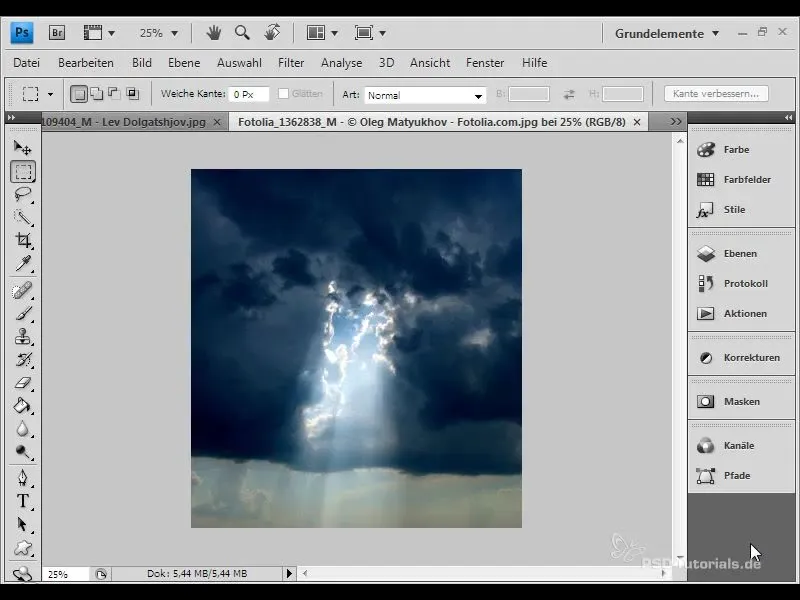
Zoals je ziet, helpt het raster om ervoor te zorgen dat de hoofdinhoud van de foto op een aantrekkelijke manier wordt geplaatst. Ik kopieer het gewenste gebied van de afbeelding en plak het in een nieuwe laag.
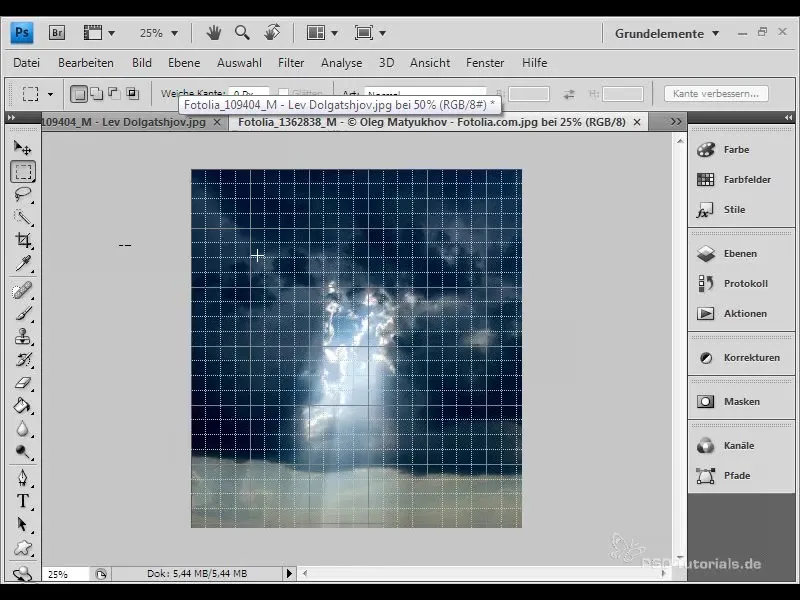
Stap 2: Afbeelding bijsnijden
Nu gaan we naar de kern. Ik ga de hele afbeelding bijsnijden om de indeling te optimaliseren en het effect van de afbeelding te veranderen. Jij kunt beslissen hoe groot de uiteindelijke afbeelding moet worden.
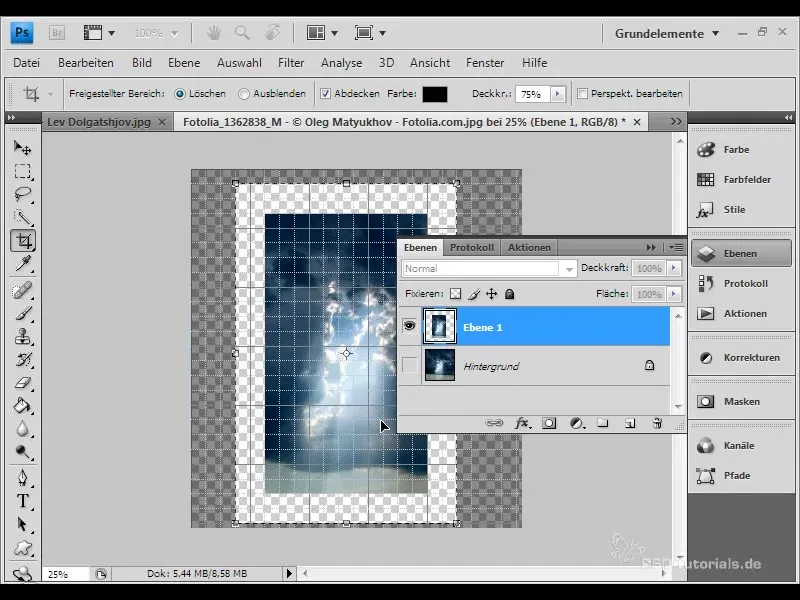
Door het bijsnijden verandert de focus en wordt de afbeelding aantrekkelijker. Zorg ervoor dat de compositie harmonieus blijft.
Stap 3: Contour toevoegen
In de volgende stap voeg ik een contour toe aan de afbeelding. Hiervoor ga ik naar de laagopties en kies ik de contour.
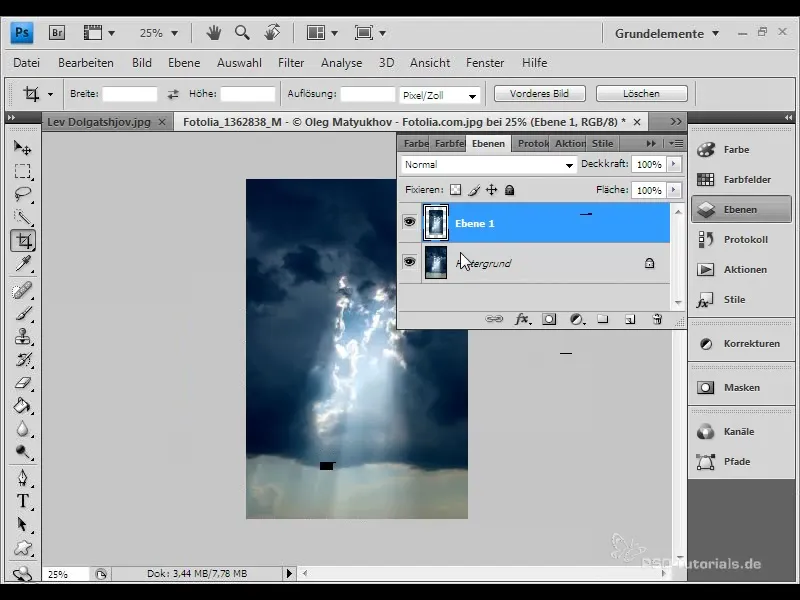
Hier stel ik de dikte van de contour in op drie pixels en kies ik een kleur die bij de afbeelding past, in dit geval een lichtblauw. Hiermee focus je op de inhoud van de afbeelding.
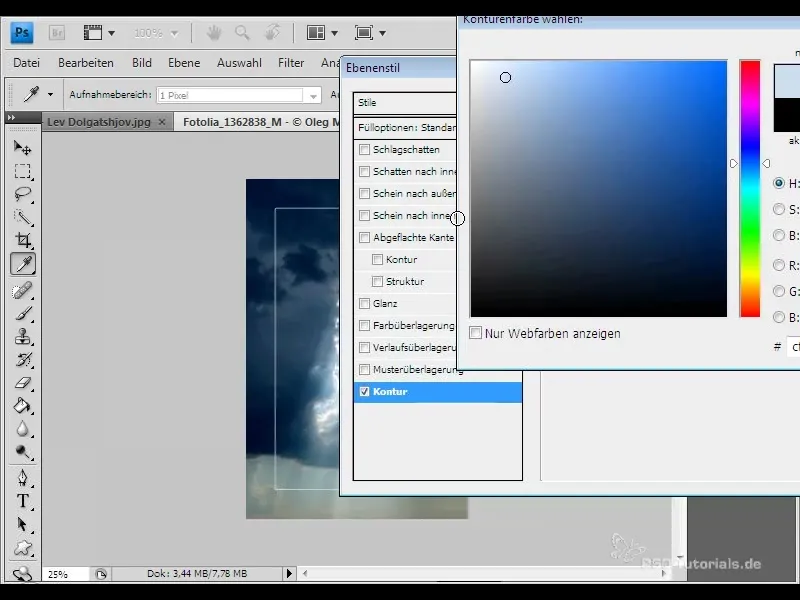
Stap 4: Schaduweffect toevoegen
Om de afbeelding meer diepte te geven, voeg ik een binnenste schaduw toe. Ik zorg ervoor dat de kleur licht is, omdat de afbeelding zelf al donker is. Ik geef geen afstand aan, laat de grootte iets toenemen en pas de dekking aan naar 50%.
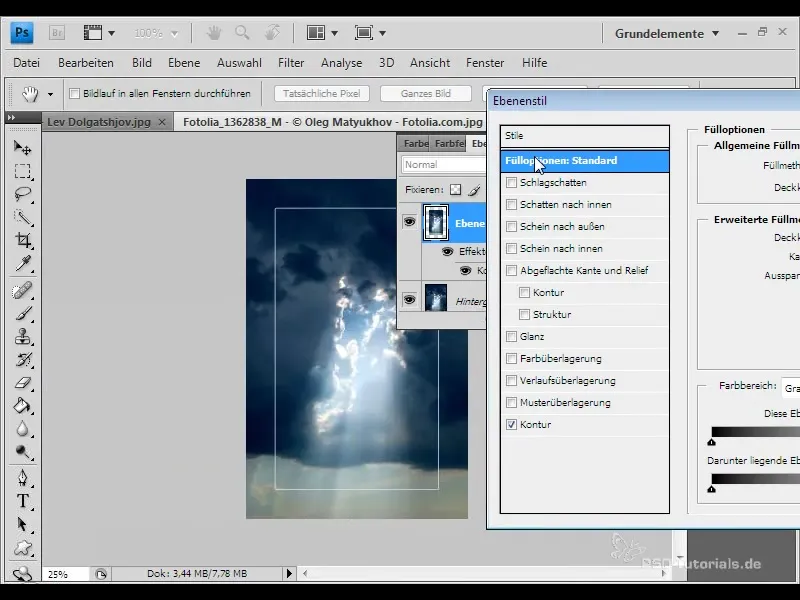
Zodra het er goed uitziet, bevestig ik de instellingen.
Stap 5: Vervagen van de buitenste rand
Voor het volgende effect willen we de buitenste rand wat vervagen en het contrast versterken. Hiervoor converteer ik de achtergrondlaag naar een slim object.
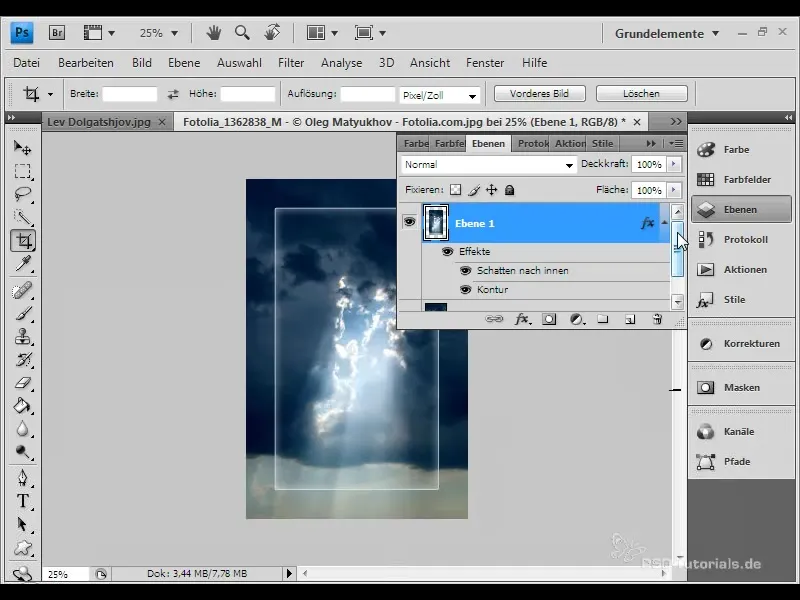
Ik pas de Gaussiaanse vervager toe en stel deze in op vier pixels voor een zachte overgangsrand.
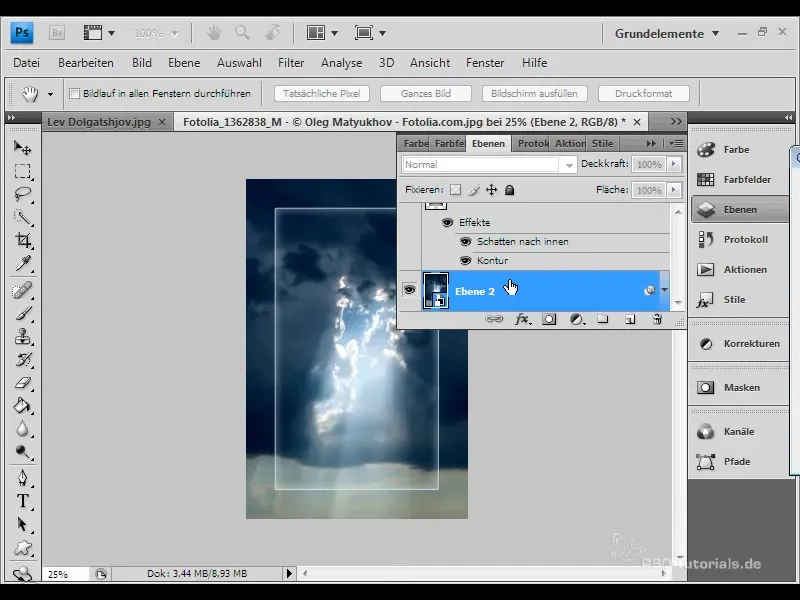
Stap 6: Helderheid en contrast aanpassen
Nu kies ik een aanpassingslaag voor helderheid en contrast om de buitenste rand wat donkerder en contrastrijker te maken. De binnenste rand blijft zoals hij is, waardoor de focus op de afbeelding blijft liggen.
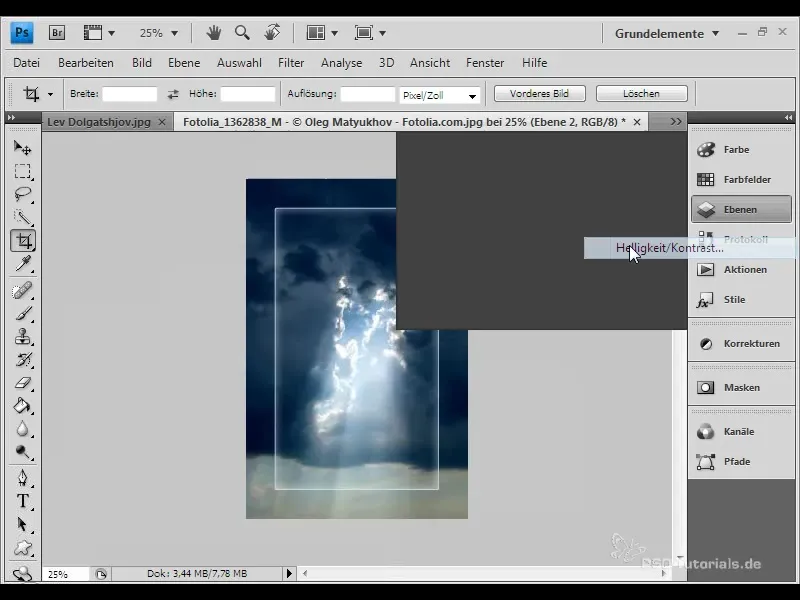
Als je nu naar de afbeelding kijkt, heeft deze dankzij de aanpassingen aanzienlijk meer effect gekregen.

Stap 7: Voor-na-vergelijking
Om te zien hoe erg de afbeelding is veranderd door de effecten, bekijk ik de vergelijking tussen de originele versie en de bewerkte versie. In het logboek kan ik eenvoudig teruggaan om het verschil zichtbaar te maken.
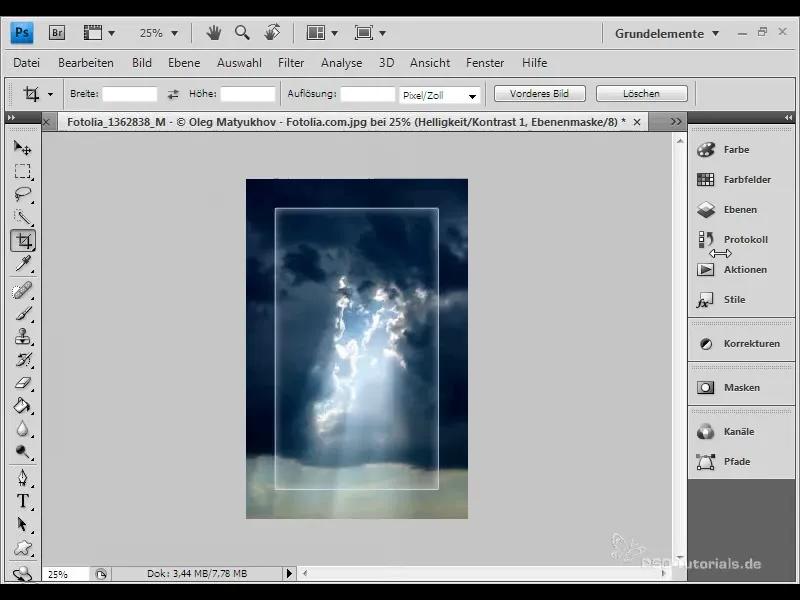
Zo zag de afbeelding eruit voordat ik deze bewerkte, en hier is het resultaat na de bewerking.
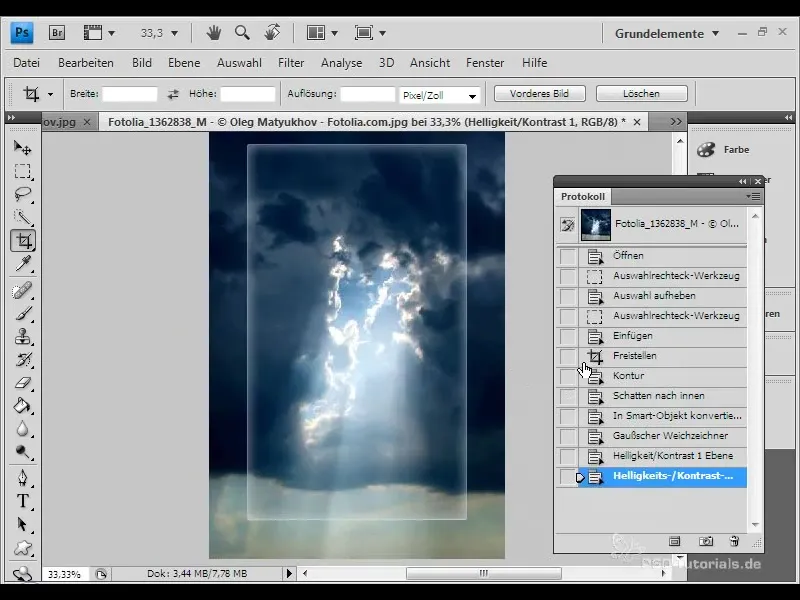
Stap 8: Conclusie
Met deze eenvoudige Technieken heb je nieuw leven geblazen in je afbeelding. Een beetje vervaging, schaduw en een stijlvolle contour kunnen wonderen verrichten en je afbeeldingen naar de voorgrond brengen.
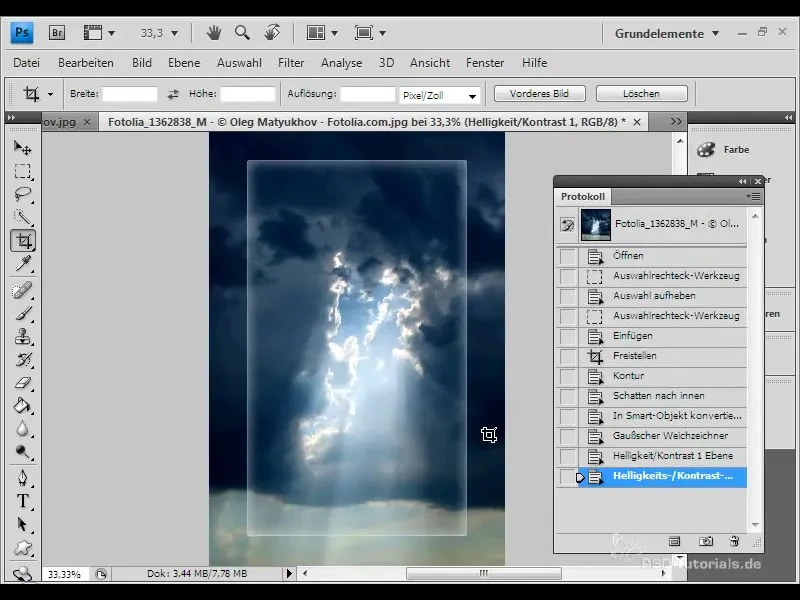
Ik hoop dat je geïnspireerd bent om deze technieken uit te proberen in je eigen projecten!
Samenvatting
Het gebruik van beeldeffecten en kaders kan je fotografie aanzienlijk verbeteren. Je hebt geleerd hoe je deze elementen effectief kunt gebruiken om de impact van je afbeeldingen te vergroten. Aarzel niet om deze technieken toe te passen in je volgende Beeldbewerking!
Veelgestelde vragen
Hoe voeg ik een beeldeffect toe?Ga naar de opties voor lagen en selecteer 'Contour'.
Hoe pas ik de contourkleur aan?Selecteer de kleur direct uit de afbeelding of stel een nieuwe kleur in voor de contour.
Is het mogelijk om de schaduw naar binnen aan te passen?Ja, je kunt de grootte, afstand en dekking van de schaduw aanpassen.
Kan ik meerdere schaduweffecten combineren?Ja, je kunt verschillende vormen van schaduw en contouren met elkaar combineren.
Wat is de Gaussische vervager?De gaussische vervager is een filter die zorgt voor zachte overgangen en vervaging.


